Anpassung von Luminanz- und Chrominanzkontrast in der Wavelet-Domäne.
This versatile module can be used to achieve a variety of effects, including bloom, denoise, clarity, and local contrast enhancement.
It works in the wavelet domain and its parameters can be tuned independently for each wavelet detail scale. The module operates in CIE LCh color space and so is able to treat luminosity and chromaticity independently.
Mehrere angebotene Voreinstellungen können dabei helfen, ein Verständnis von den Möglichkeiten des Moduls zu bekommen.
Moduleinstellungen
Das Modul Kontrast-Equalizer zerlegt das Bild in verschiedene Detailbereiche. In jedem Detailbereich können unabhängig Spline-Kurven zur Kontrast- und Entrauschungsanpassungen für Helligkeit (“Luminanz”) und Chromatizität (“Chrominanz” oder Farbsättigung) definiert werden, wie auch Anpassungen der Kantenwahrnehmung (“Kanten”) bei der Wavelet-Transformation. Die Luminanz- und Chrominanz- und Kanten-Splines werden in separaten Registern bereitgestellt, und einige Beispiele für deren Gebrauch sind in den folgenden Abschnitten zu finden.
Unter den Spline-Graphen gibt es einen Misch-Regler, der die Stärke des Effektes beeinflusst, und sogar den Graph invertiert (mit negativen Werten). Wenn der Mauszeiger über dem Spline-Graphen ist, wird zur einfacheren Bearbeitung die Kurve so angezeigt, als ob der Misch-Regler auf 1.0 eingestellt wäre. Sobald die Maus wegbewegt wird, passt sich der Graph wieder auf den Misch-Regler an.
Im Hintergrund der Kurve sind im Wechsel mehrere helle und dunkle Streifen zu sehen. Diese stehen für die Detailgrade, die in der gewählten Vergrößerungsstufe sichtbar sind. D.h. Details außerhalb dieser Streifen sind zu klein und in der aktuellen Ansicht nicht zu sehen. Anpassungen an Kontrollpunkten innerhalb der gestreiften Bereiche können einen sichtbaren Effekt erzeugen (je nach Anpassungsstärke), Anapssungen außerhalb der gestreiften Bereiche wirken nicht. Durch Vergrößung des Bildes werden mehr Details sichtbar und Anpassungen können in den Detailbereichen vorgenommen werden.
Tip: if you are having trouble visualising which parts of the curve will affect which details in the image, you can set the blend mode to “difference”. This will make the image go black except for those areas where the output of the module differs from the input. By raising the curve at one of the control points, you will be able to see which details in the image are represented by that point.
Register “Luminanz”
The luma tab allows you to adjust the local contrast in the image’s luminance (brightness). Adjustments are represented by a white spline that begins as a horizontal line running across the centre of the graph (indicating that no change will be made). Raise or lower this spline at the left end of the graph to increase or decrease the local contrast of coarse detail in the image. Perform similar adjustments towards the right side of the graph to adjust the local contrast of the fine details in the image.
When you hover the mouse pointer over the graph, a white circle indicates the radius of influence of the mouse pointer – the size of this circle can be adjusted by scrolling with the mouse wheel. The larger the circle of influence, the more control points will be affected when you adjust the curve. A highlighted region in the background shows what the spline would look like if you pushed the currently-hovered control point all the way to the top or bottom on the graph – see the screenshot below for examples of these features. For more information see the wavelets section.
Das folgende Bild zeigt den Grundstatus der Einstellmöglichkeiten, vor irgendeine Einstellung unternommen wurde:
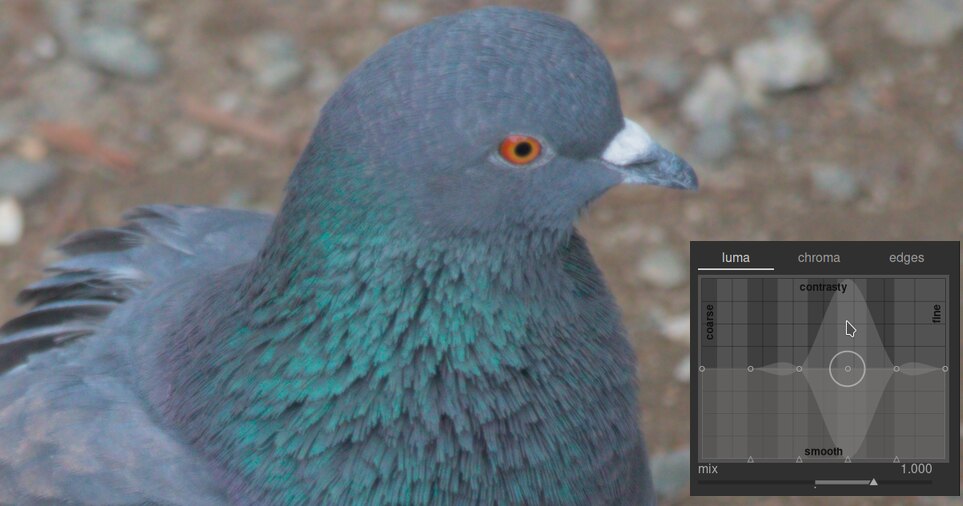
Anheben der zwei Kontrollpunkte am rechten Ende der Grafik, wird die Schärfe die feinen Details (die Augen und die Federn des Vogels) erhöhen, während die gröberen Details in den Felsen im Hintergrund bleiben fast unbeeinflusst. Das Beispiel unten zeigt den Effekt ziemlich überzeichnet, um den Effekt darzustellen.
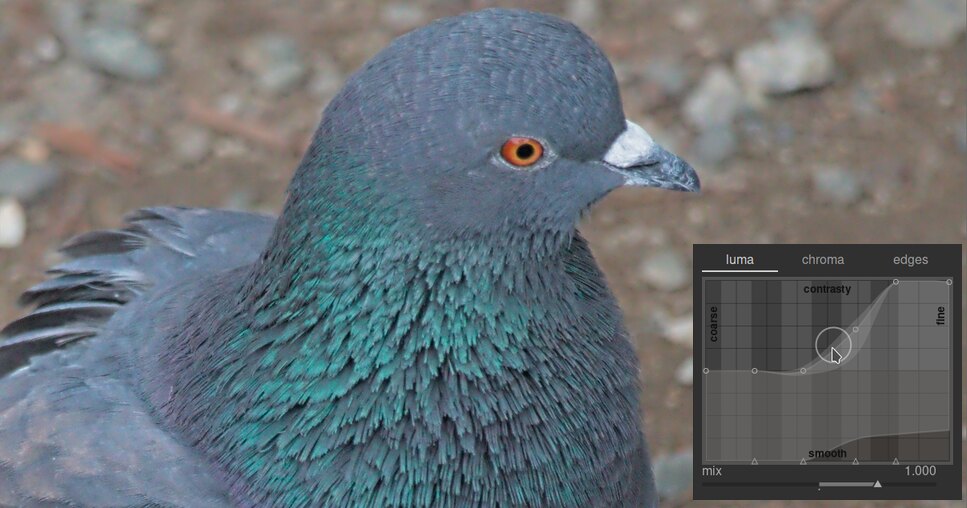
Das Erhöhen des lokalen Kontrastes kann auch das Helligkeitsrauschen des Bildes erhöhen. Eine zweite Spline unten in der Grafik kann dazu benutzt werden, um das Bild in ausgewählten Detailskalen zu entrauschen. Erhöhe diese Spline (durch Klicken gerade oberhalb eines der Dreiecke unten in der Grafik und durch Ziehen der Linie nach oben), um das Rauschen in der gegebenen Wavelet-Skala zu reduzieren. In dem Beispiel wurde oberhalb der schwarzen Entrauschungs-Spline stark erhöht im feine Detail-Ende der Grafik.
Register “Chrominanz”
Das Register “Chrominanz” erlaubt, den Farbkontrast oder die Sättigung an den ausgewählten Wavelet-Skalierungen anzupassen. Dies zeigt das folgende Beispiel:
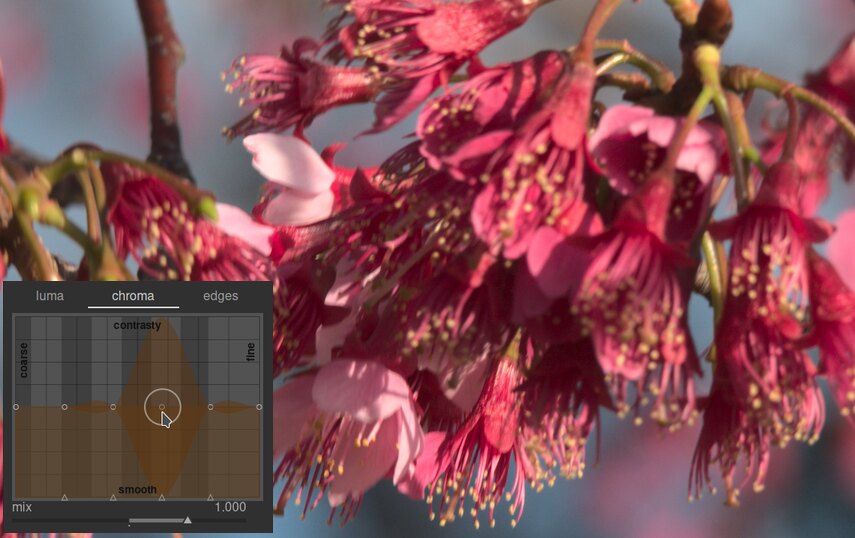
Beispielsweise soll die grüne Farbe der Staubbeutel am Ende der Staubgefäße betont werden. Die rosa Blütenblätter der Blumen sind bereits stark gesättigt, doch mit dem Kontrast-Equalizer kann selektiv die Sättigung an den kleinen Staubbeutel angehoben werden, ohne die Sättigung der Blütenblätter zu beeinflussen. Mit Anheben des dritten Kontrollpunktes von rechts werden ausschließlich die Staubbeutel gesättigt:
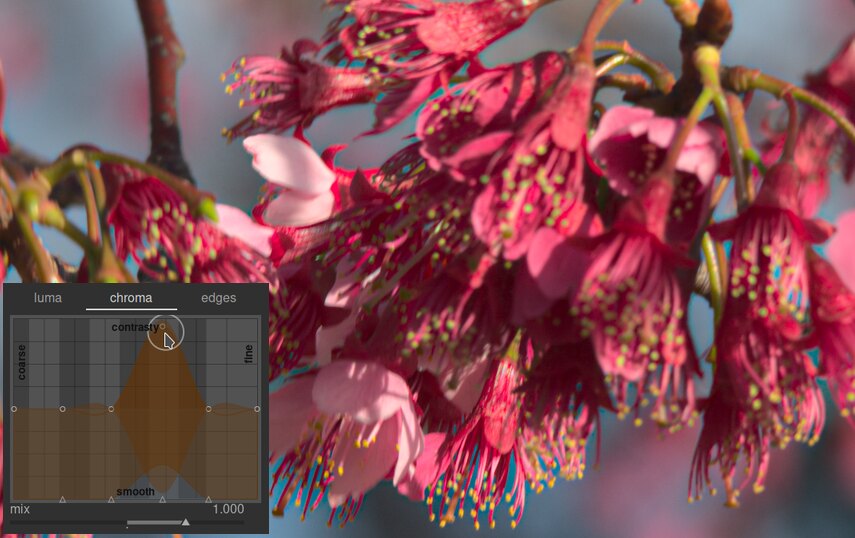
Wie das Luminanz-Register hat auch das Chrominanz-Register eine Entrauschungs-Spline am unteren Ende der Grafik. Diese kann dazu verwendet werden, Chrominanz-Rauschen in verschiedenen Skalierungen im Bildes zu reduzieren. Im Allgemeinen kann Entrauschung von Chrominanz bei großen Wavelet-Skalierungen aggressiver sein und hat weniger Auswirkung bei einer kleinen Skalierung.
Register “Kanten”
Die einfache, stationäre Wavelet-Transformation wurde im Kontrast-Equalizer verbessert, um “kantenbewusst” zu sein. Das kann helfen, die Gradientenumkehrungen und Halo-Effekte zu reduzieren, die der einfache Algorithmus erzeugen kann. Das Register Kanten wirkt nicht direkt auf die Kanten im Bild, sondern passt die Kantenwahrnehmung der Wavelet-Transformation an. Wenn die Luminanz- oder Chrominanz-Splines nicht angepasst wurden, wird eine Anpassung der Spline der Kantenwahrnehmung keine Auswirkung haben.
To see the sorts of artifacts that the edges curve tries to combat, here is an example taken from the original paper “Edge-Optimized À-Trous Wavelets for Local Contrast Enhancement with Robust Denoising” (Hanika, Damertz and Lensch 2011):
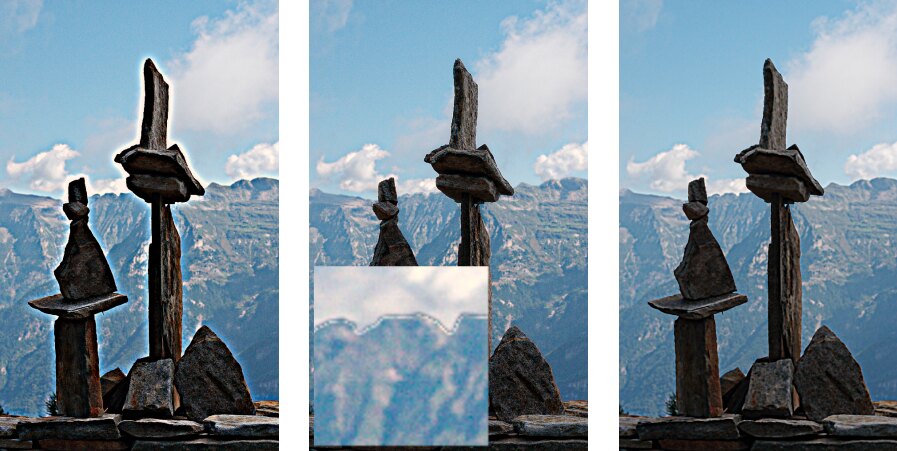
Im linken Bild wurde die Kanten-Spline auf ein Minimum reduziert, damit die Kantenwahrnehmung aufgehoben, was zu Halos führt. Im mittleren Bild wurde die Kanten-Spline zu stark erhöht, was in Gradientenumkehrungen resultiert. Im rechten Bild wurde die Kanten-Spline zwischen den beiden Extremen eingestellt, was schöne, saubere Kanten ergibt.
Normalweise ist das Zentrum der Spline ein guter Startpunkt. Doch wenn störende Artefakte bei Kanten existieren, kann die Einstellung bei der Vermeidung helfen. Einiges Ausprobieren wird jedoch nötig sein.